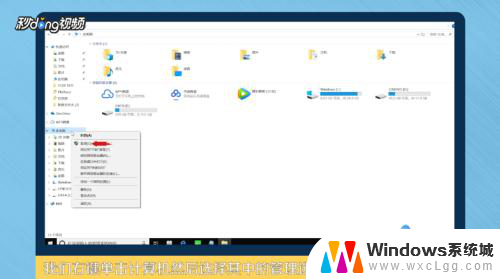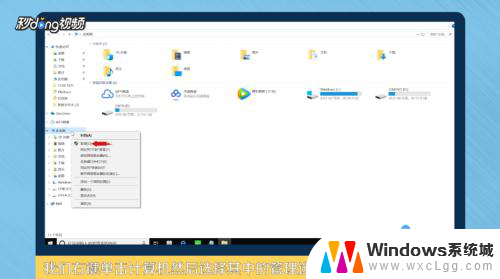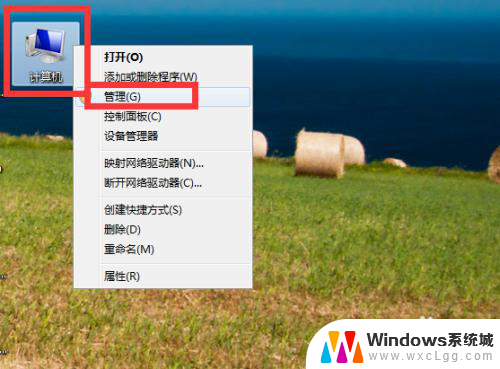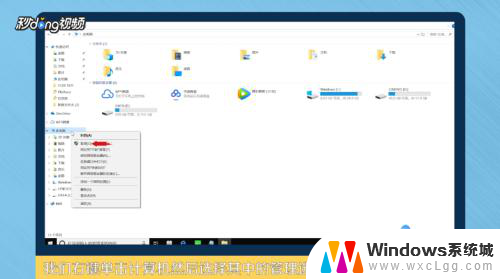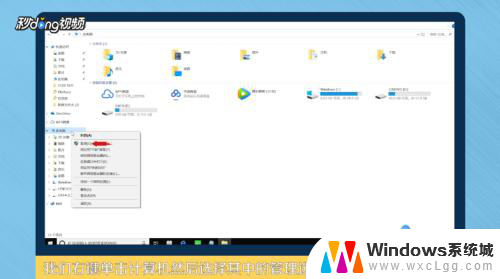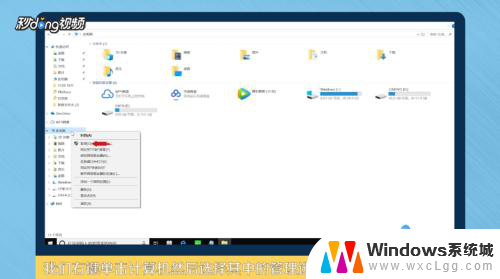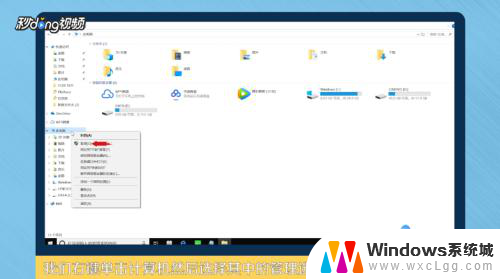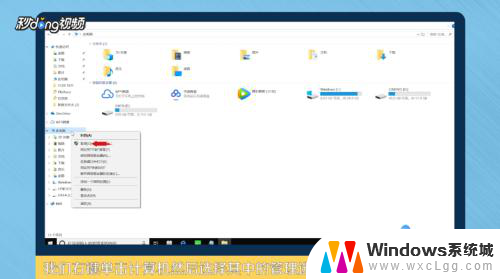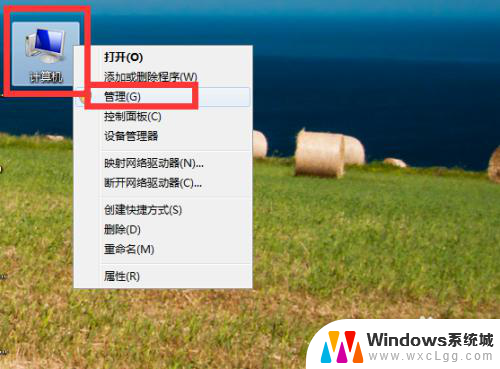怎么把其他盘的内存分给c盘 如何将其他磁盘的存储空间分给C盘
更新时间:2024-02-15 13:50:20作者:xtyang
在电脑使用过程中,我们常常会遇到C盘存储空间不足的情况,为了解决这个问题,我们可以通过将其他盘的内存分给C盘来扩大其存储空间。如何实现这一操作呢?本文将介绍如何将其他磁盘的存储空间分给C盘,以帮助您解决存储不足的困扰。无论是在Windows系统还是其他操作系统中,都存在着相应的方法来进行此操作。接下来我们将一步步为您详细介绍。
步骤如下:
1右键单机“此电脑”,选择“管理”选项。进入计算机管理之后,点击“磁盘管理”。 2可以看到下面的磁盘显示,C盘和E盘属于一个类型,可以将E盘空间给C盘。
2可以看到下面的磁盘显示,C盘和E盘属于一个类型,可以将E盘空间给C盘。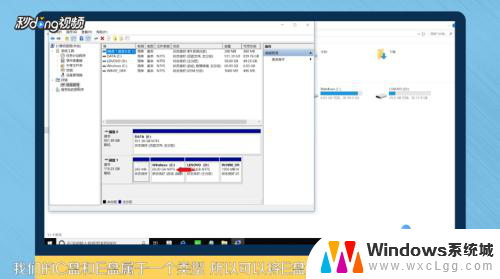 3右键点击E盘,选择“压缩卷”。系统会提示最大能压缩的范围,压缩完成靠近E盘的位置可以看到压缩出来的空间。
3右键点击E盘,选择“压缩卷”。系统会提示最大能压缩的范围,压缩完成靠近E盘的位置可以看到压缩出来的空间。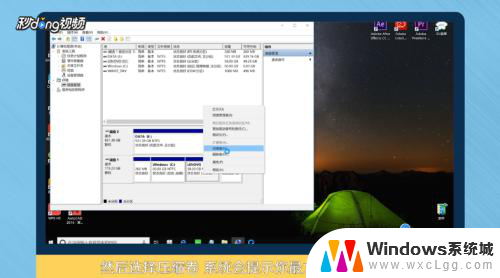 4必须要挨着的磁盘才能添加进去,否则是不行的。所以E盘里的东西需要全部转移走,把E盘删除。
4必须要挨着的磁盘才能添加进去,否则是不行的。所以E盘里的东西需要全部转移走,把E盘删除。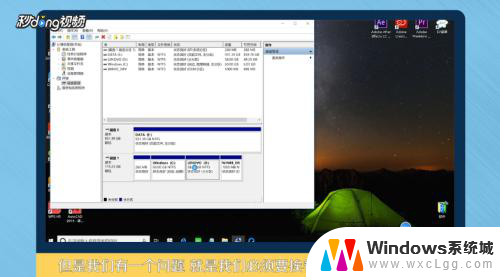 5这样C盘右键单击之后,才会弹出“扩展卷”选项,否则是灰色的,选取不了。
5这样C盘右键单击之后,才会弹出“扩展卷”选项,否则是灰色的,选取不了。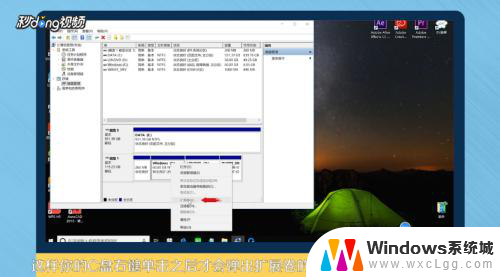 6把磁盘点击添加进去,点击“下一步”,添加成功之后,C盘就有很多的空间了。
6把磁盘点击添加进去,点击“下一步”,添加成功之后,C盘就有很多的空间了。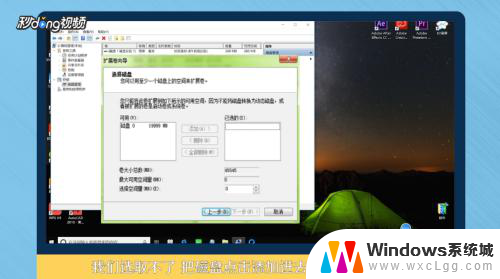 7总结如下。
7总结如下。
以上就是如何将其他盘的内存分配给C盘的全部内容,还有不清楚的用户可以参考我的步骤进行操作,希望能对大家有所帮助。